Para que o Portal de Relatórios funcione corretamente, é necessário que você possua o Serviço Embedded do Power BI.
Os próximos passos detalham como configurar esse serviço e deixar seu ambiente pronto para que os relatórios sejam exibidos dentro do Portal de Relatórios.
Passo 01-Pré requisitos
Antes de configurar o serviço do PowerBI Embedded, é necessário alguns pré-requisitos:
- Possuir subscrição Azure ativa
- Pelo menos 1 usuário possuir serviço Power BI Pró
Passo 02-Criar serviço PowerBI Embedded
Os passos para criar o serviço PowerBI Embedded são:
1 - Como administrador Azure, entre em
https://portal.azure.com
2 - Passe o mouse em
"Power BI Embedded" e na caixa que irá se abrir, clique em
"Create"
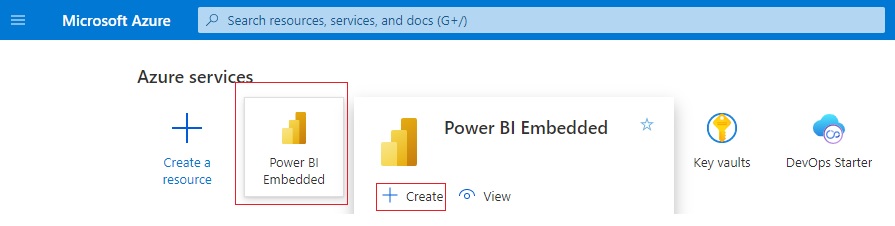
Preencha as informações conforme sua empresa e crie o serviço. Para mais detalhes de como criar o serviço PowerBI Embedded, consulte a documentação oficial da Microsoft clicando
AQUI
Passo 03-Criar Workspace associados ao serviço PowerBI Embedded
Com um usuário que possua licança Pró de PowerBI, entre em
https://app.powerbi.com/ e siga os passos:
1 - Localize os Workspaces
2 - Clique em "Create a workspace".
Obs: Não esqueça de deixar o serviço PowerBI Embedded criado no passo anterior ativado (iniciado)
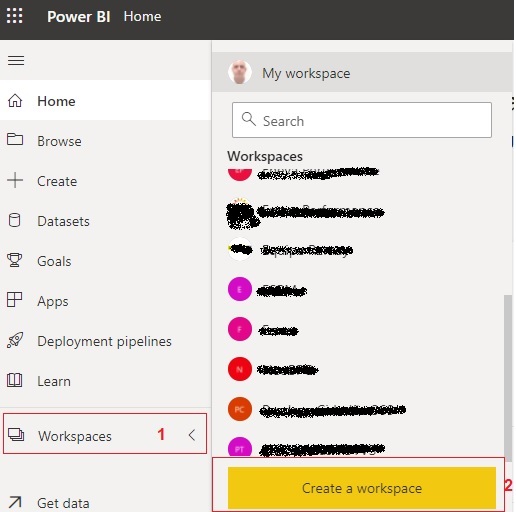
3 - Preencha as informações normalmente, porem se atente na parte
Advanced, onde deverá ser selecionado o serviço PowerBI Embedded que foi criado no tópico anterior
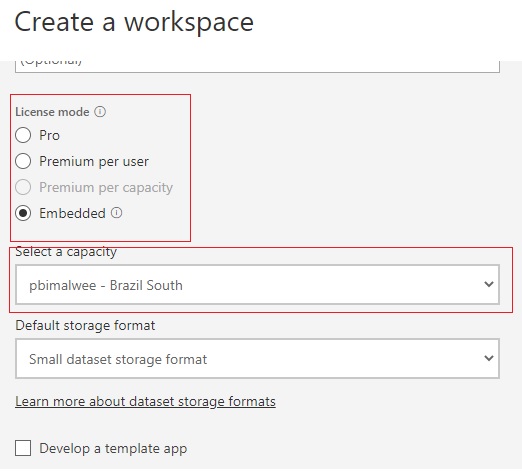
4 - Se tudo der certo, o Workspace que foi criado ficará com uma marca de um diamente (conforme imagem abaixo). Essa marca de diamente significa que o Workspace está "atrelado" ao serviço do PowerBI Embedded que foi criado
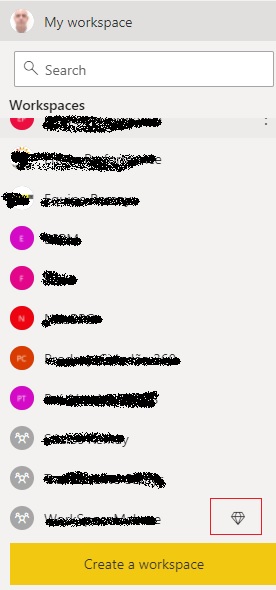
Passo 04-Dar acesso ao Service Principal
Uma das vantagens de utilizar o serviço do PowerBI Embedded é que precisamos apenas de uma licença Pró (para criar o Workspace atrelado ao PowerBI Embedded), porem os demias usuários podem consumir o relatório sem ter licença.
Mas para isso funcionar, precisamos criar um usuário de serviço que ficará "encarregado" de buscar as informações do relatório e exibir dentro do Portal.
Esse usuário de serviço é o chamado
Service Principal
Esse tipo de usuário é como se fosse um aplicativo que faz o "meio de campo" entre o Portal e o relatório utilizando o serviço do PowerBI Embedded
Para criar e dar acesso, siga os passos:
1 - Entre no site
https://app.powerbi.com/apps
2 - Se autentique (no passo 1 da tela que irá se abrir)
3 - Preencha os campos conforme tabela abaixo
| Campo |
Valor |
| Application Name |
Crie um nome lógico para esse Service Principal |
| Application Type |
Server-side web application (for web apps or web APIs) |
| Home Page URL |
URL do seu Portal de Relatórios |
| Redirect URL |
Mesmo valor do campo anterior |
| API access |
Selecione todas |
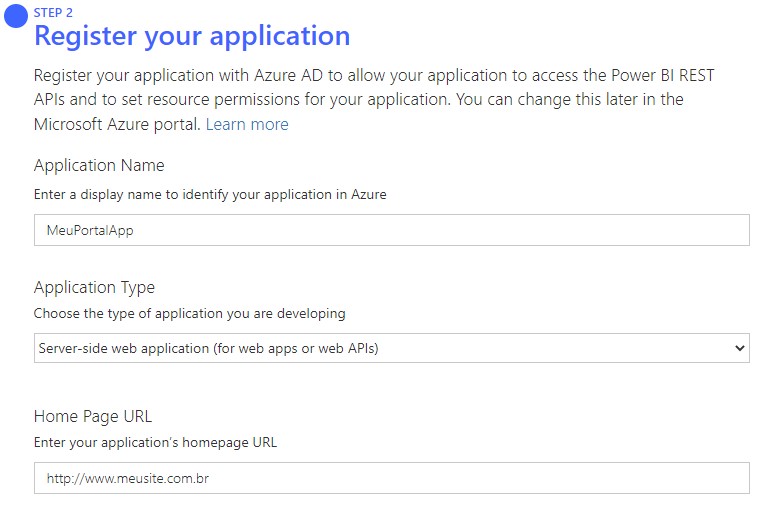
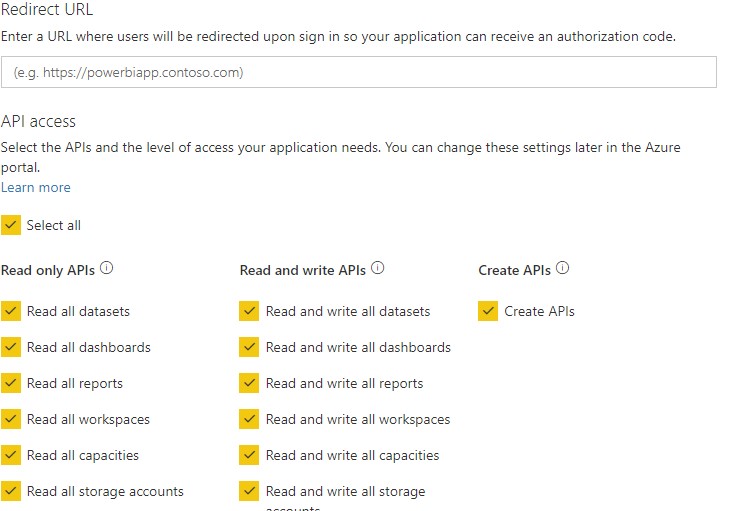
4 - Clique em
Register

5 - Ao final será apresentado duas informações: Application ID e Application secret, onde o primeiro é como se fosse um usuário e o segundo a senha do usuário. Copie e guarde essas informações, pois sem elas o Portal de Relatórios não funciona.
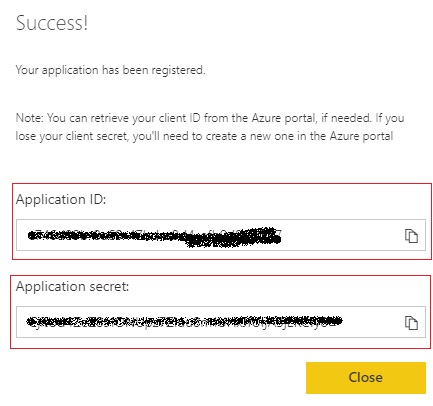
Passo 05-Verificar se o APP (passo 4) criado está realmente com acesso na Azure
É bom e necessário verificar se o o APP (passo 4) realmente está com acesso dentro do serviço Azure. Para isso siga os passos:
1 - Entre no site
portal.azure.com
2 - Vá em Azure Active Directory
3 - Clique em App registrations
4 - Clique na aba All applications e localize o APP criado no Passo 4
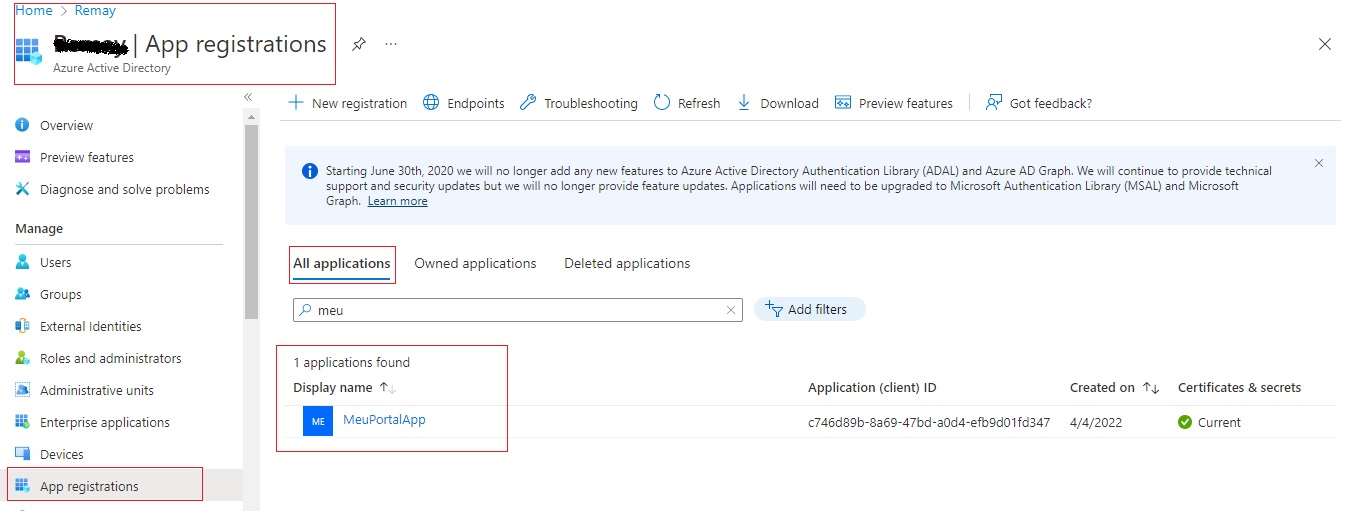
5 - Clique no APP localizado
6 - Clique na opção Authentication do lado esquerdo
7 - Na tela que irá se abrir do lado direito verifique se a opção
ID tokens (used for implicit and hybrid flows) está selecionada
8 - Você poderá decidir quem poderá acessar o Portal e consumir seu serviço PowerBI Embedded. Recomenda-se deicar marcado a opção
Accounts in this organizational directory only
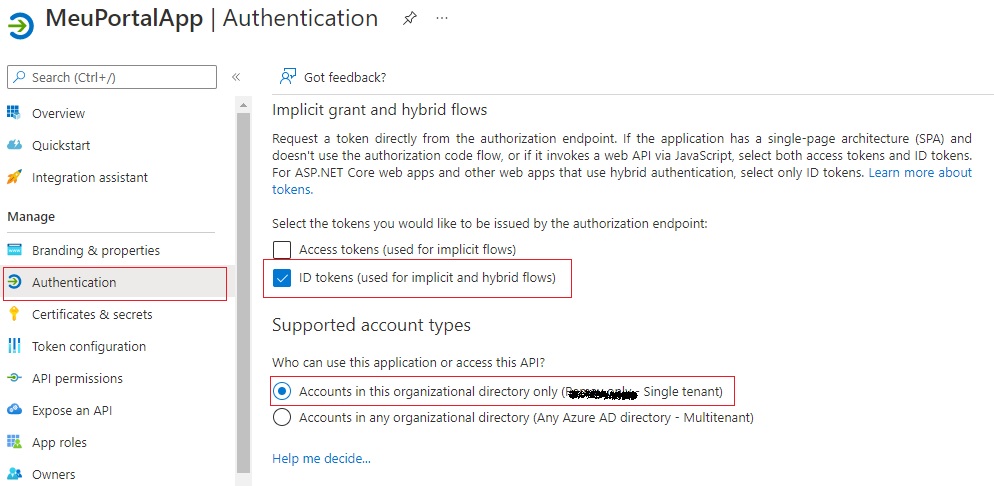
9 - Clique em
Save para que as alterações sejam efetivadas
10 - Clique em
API permissions
11 - Na tela que irá se abrir, clique em
Grant admin consent for
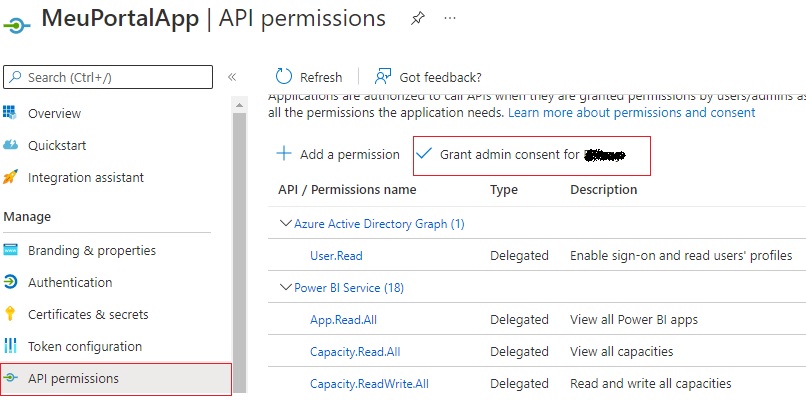
Pronto ! Seu serviço PowerBI Embedded está configurado e pronto para ser consumido